- „Microsoft Forms“ yra „Office 365“ programa, leidžianti vartotojams kurti apklausas, apklausas, formas ir kt. duomenų rinkimo tikslais.
- Viena naudinga „Microsoft Forms“ funkcija yra failo įkėlimo parinktis, tačiau ji nebus matoma, jei formą bendrinsite išorėje.
- Įsitikinkite, kad failų įkėlimo parinktis įjungta, pakoreguodami formų bendrinimo parinktis arba pereidami prie grupių formų.
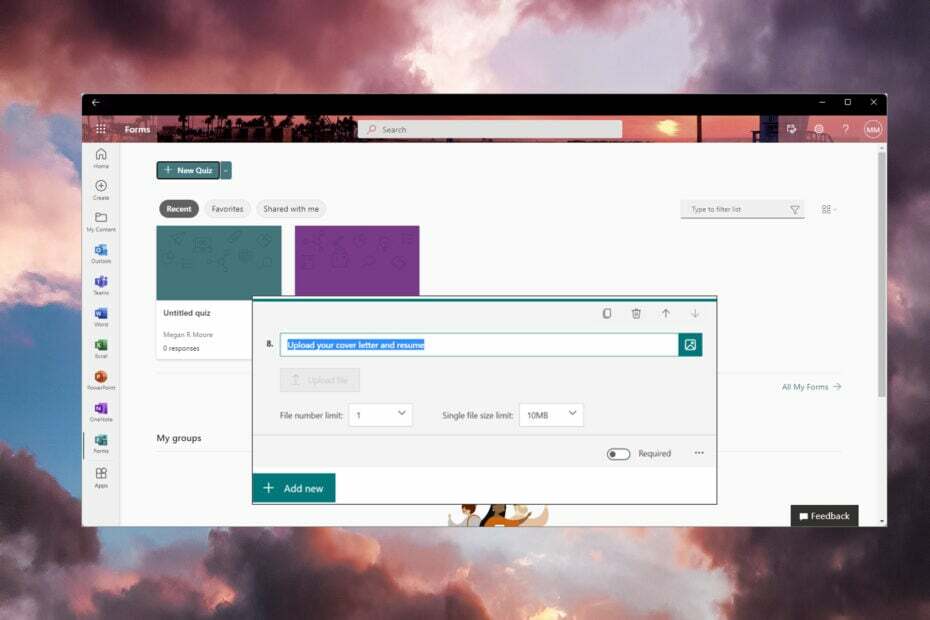
Vartotojai neseniai pranešė, kad neturi prieigos prie formų failų įkėlimo funkcijos. Parinktis arba visai nerodoma, arba yra pilka ir nepasiekiama.
„Microsoft Forms“ yra „Office 365“ dalis ir leidžia vartotojams kurti formas ir klausimynus. Daugelis organizacijų ir institucijų naudoja „Microsoft Forms“ apklausoms, viktorinoms, apklausoms ir kt.
Iš formų surinktus duomenis galima eksportuoti į Microsoft Excel, kad būtų galima lengvai sekti surinktą informaciją. Failų įkėlimo funkcija yra viena iš naudingiausių šių formų funkcijų. Skaitykite toliau, jei failo įkėlimo parinkties „Microsft Forms“ nematote.
Kaip įgalinti failų įkėlimą „Microsoft Forms“?
- „Microsoft Forms“ viršutiniame dešiniajame kampe spustelėkite tris taškus.

- Pasirinkite Nustatymai.
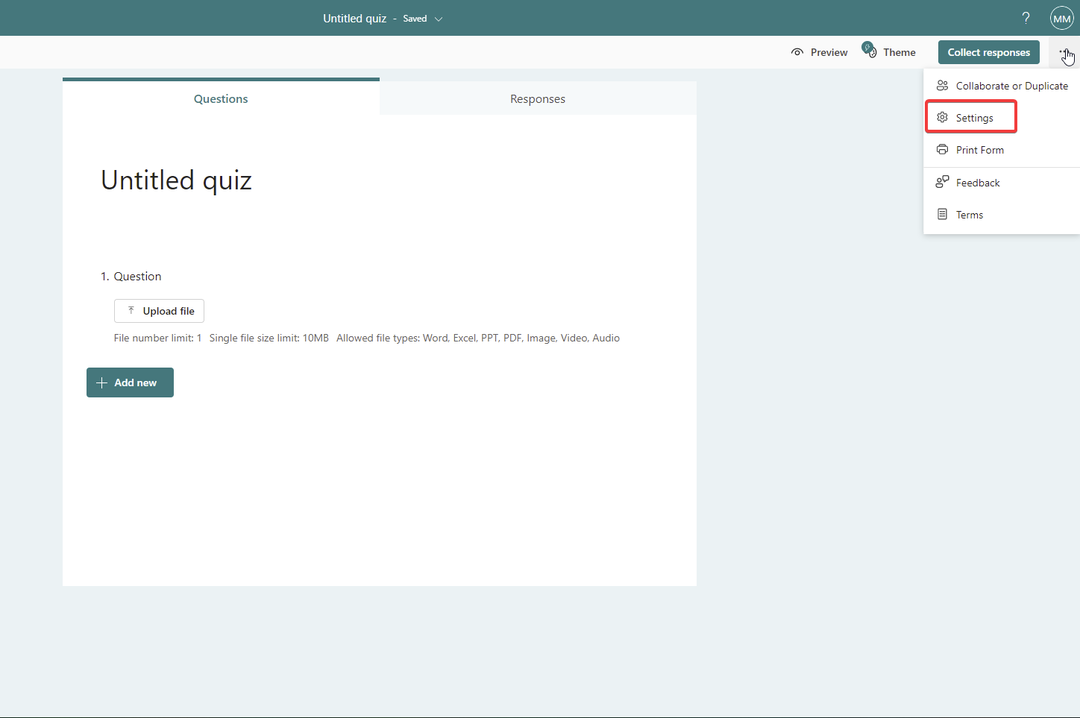
- Pagal Kas gali užpildyti formą, pakeiskite jį iš Atsiliepti gali bet kas į Tik mano organizacijos žmonės gali atsakyti.
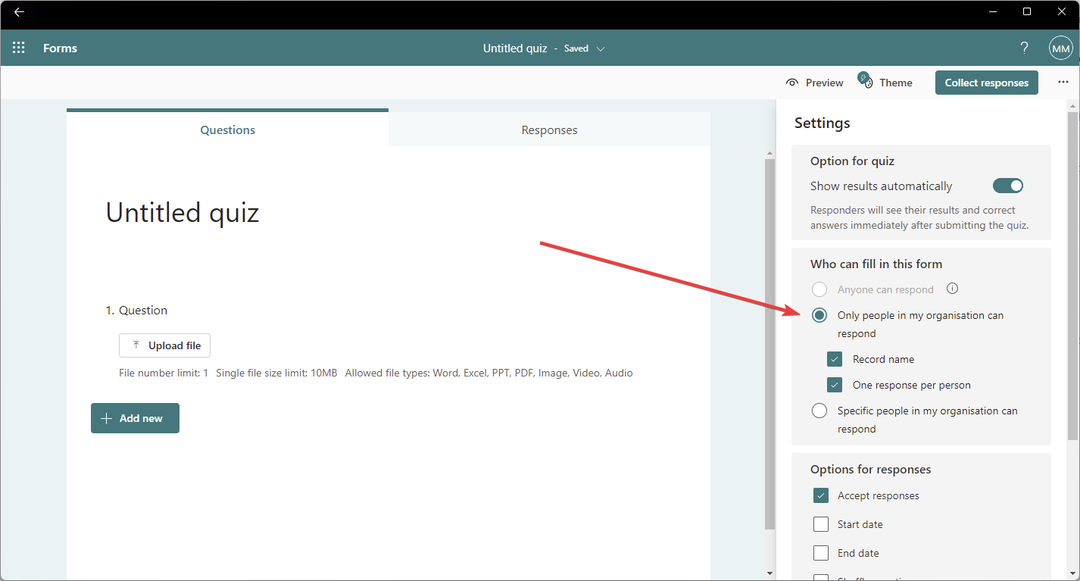
Jei bendrinimo nustatymai nustatyti taip, kad bendrintų su bet kuo, failo parinktis nebus pasiekiama. Kai bendrinimo nustatymai bus pritaikyti bendrinimui su žmonėmis jūsų organizacijoje, failų įkėlimo parinktis nebebus pilka.
Kaip ištaisyti failo įkėlimo parinktį „Microsoft Forms“?
1. Koreguokite bendrinimo nuostatas
Kaip minėta pirmiau, įsitikinkite, kad įjungėte failų įkėlimo funkciją, pakoreguodami bendrinimo nuostatas iš bet kas į bet kurį Tik mano organizacijos žmonės gali atsakyti arba Tam tikri žmonės iš mano organizacijos gali atsakyti.
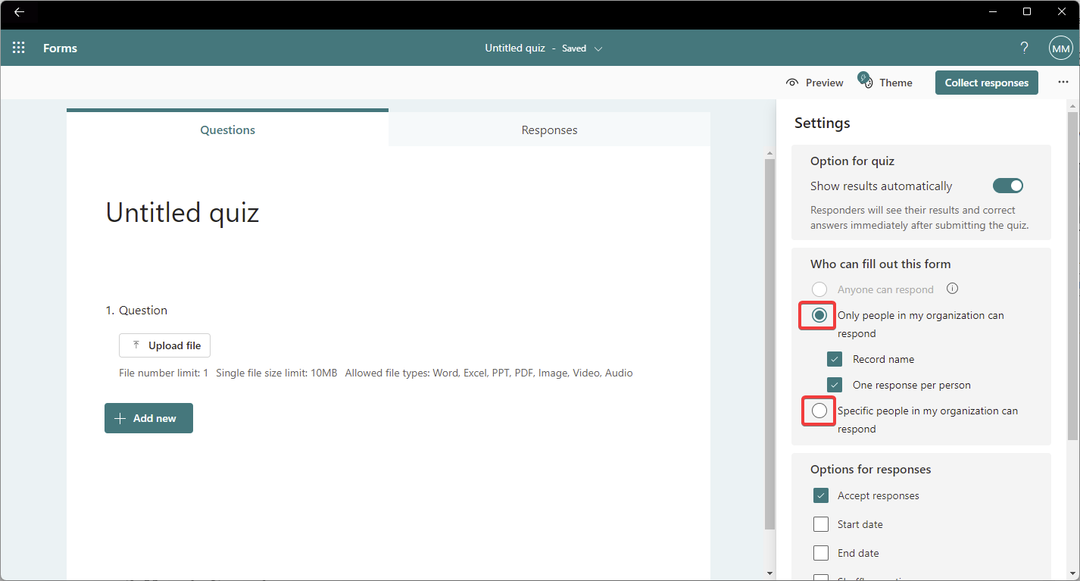
Atkreipkite dėmesį, kad failo įkėlimo mygtukas jums, autoriui, bus rodomas pilkas, kai redaguojate formą, bet ne dalyviams.
Failų įkėlimo funkcija „Microsoft Forums“ pasiekiama tik vidiniam naudojimui, o tai reiškia, kad tik jūsų organizacijos žmonės gali ją pasiekti.
Pakeitę šiuos nustatymus, pabandykite atsijungti ir vėl prisijungti, jei pastebėsite, kad jis vis tiek neveikia.
- 9 geriausia formų kūrimo programinė įranga
- 2 būdai, kaip susigrąžinti „Microsoft Forms“ peržiūros leidimą
- 5 būdai, kaip sukurti „Microsoft“ formas, kai jos neatsidaro
2. Pereikite į grupės formas
- „Microsoft Forms“ spustelėkite tris taškus, esančius apatiniame dešiniajame formos arba viktorinos kampe.
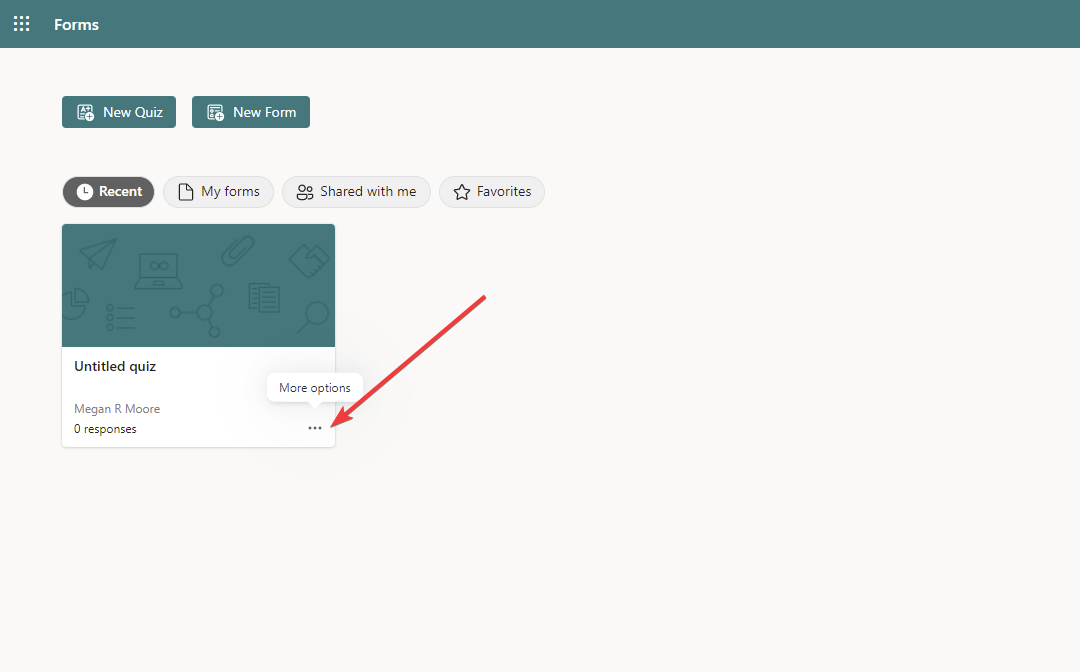
- Pasirinkite Perkelti į grupę.
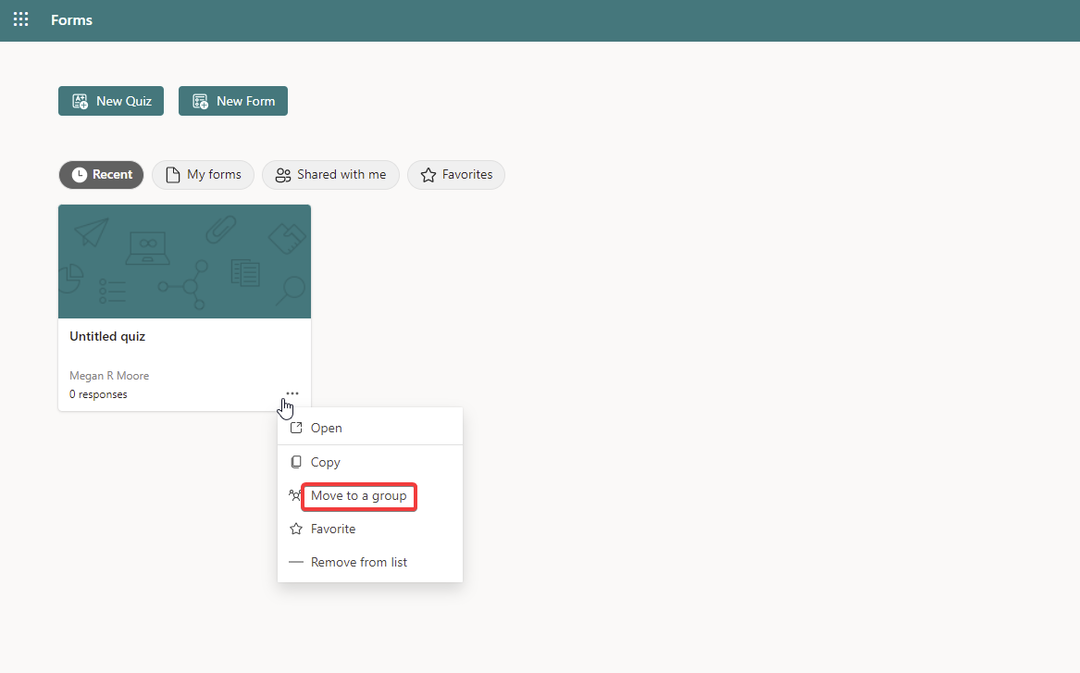
- Pasirinkite tikslą ir spustelėkite Judėti.
Vartotojai pranešė, kad redaguojant formą kaip bendradarbis Failų įkėlimo parinktis nerodoma arba yra pilka. Pabandykite perkelti formą į Grupės formas, kad kiti grupės nariai galėtų redaguoti ir išspręsti šią problemą.
Tačiau kai „Microsoft“ formose nėra įkėlimo parinkties, atsarginės programinės įrangos kopijavimas gali sutaupyti daug laiko ir pastangų. Jei nesate tikri, nuo ko pradėti, galbūt norėsite pabandyti Adobe Acrobat DC, puikus įrankis pildomoms formoms kurti, jas skelbti internete ir tvarkyti realaus laiko duomenis vienoje vietoje.
Tikimės, kad aukščiau pateikti sprendimai padėjo išspręsti failo įkėlimo parinktį, kuri nerodoma „Microsoft Forms“. Dėl problemų „Microsoft Forms“ nerodo visų klausimų, siūlome sprendimus ir tam.
Būtinai praneškite mums toliau pateiktuose komentaruose, kurie iš pirmiau nurodytų veiksmų jums pasiteisino, arba jei išsprendėte problemą naudodami nenurodytą sprendimą.
 Vis dar kyla problemų?Pataisykite jas naudodami šį įrankį:
Vis dar kyla problemų?Pataisykite jas naudodami šį įrankį:
- Atsisiųskite šį kompiuterio taisymo įrankį „TrustPilot.com“ įvertino puikiai (atsiuntimas prasideda šiame puslapyje).
- Spustelėkite Pradėti nuskaitymą Norėdami rasti „Windows“ problemas, kurios gali sukelti kompiuterio problemų.
- Spustelėkite Remontuoti visus išspręsti problemas, susijusias su patentuotomis technologijomis (Išskirtinė nuolaida mūsų skaitytojams).
„Restoro“ atsisiuntė 0 skaitytojai šį mėnesį.


